Introduzione
Un sito web lento è un grosso problema affrontato dalla maggior parte dei webmaster. Puoi velocizzare il tuo sito Web con l'aiuto del modulo mod_pagespeed. mod_pagespeed è un modulo Apache open source creato da Google che viene utilizzato per ottimizzare automaticamente le pagine Web. Questo modulo comprime javascript, CSS, JPEG, PNG e altre risorse e ottimizza anche la lunghezza di tali file. Attualmente, questo modulo è utilizzato da numerosi servizi di hosting tra cui GoDaddy, EdgeCast, DreamHost e molti altri.
In questo tutorial, spiegheremo come installare il modulo mod_pagespeed per Apache sul server Ubuntu 20.04 LTS Focal Fossa.
Prerequisiti
- Un server che esegue Ubuntu 20.04 con almeno 4 GB di RAM.
- L'utente root oppure un utente con privilegi sudo.
Se desideri creare Mod_pagespeed su un server in remoto continua a leggere, altrimenti salta il primo paragrafo "Connessione al Server" e leggi il successivo.
Connessione al Server
Per accedere al server, è necessario conoscere l'indirizzo IP. Avrai anche bisogno dell'username e della password per l'autenticazione. Per connettersi al server come utente root digitare il seguente comando:
ssh root@IP_DEL_SERVERSuccessivamente sarà necessario inserire la password dell'utente root.
Se non utilizzate l'utente root potete connettervi con un'altro nome utente utilizzando lo stesso comando, quindi modificare root con il vostro nome_utente:
ssh nome_utente@IP_DEL_SERVERSuccessivamente vi verrà chiesto di inserire la password del vostro utente.
La porta standard per connettersi tramite ssh è la 22, se il vostro server utilizza una porta diversa, sarà necessario specificarla utilizzando il parametro -p, quindi digitare il seguente comando:
ssh nome_utente@IP_DEL_SERVER -p PORTAInstallare Apache Webserver
Innanzitutto, dovrai installare il webserver Apache nel tuo sistema. Puoi installarlo usando il seguente comando:
sudo apt-get install apache2 -yUna volta installato Apache, è possibile procedere al passaggio successivo.
Installare il modulo Apache Mod_pagespeed
Puoi scaricare l'ultima versione del modulo mod_pagespeed eseguendo il seguente comando:
wget https://dl-ssl.google.com/dl/linux/direct/mod-pagespeed-stable_current_amd64.debUna volta scaricato, installa il file eseguendo il comando seguente:
sudo dpkg -i mod-pagespeed-stable_current_amd64.debDopo aver installato il modulo mod_pagespeed, riavvia il servizio Apache per applicare le modifiche:
sudo service apache2 restartOra puoi verificare l'installazione del modulo mod_pagespeed con il seguente comando:
curl -D- http://localhost | headDovresti ricevere un messaggio di output simile al seguente, da qui è possibile vedere che il modulo mod_pagespeed è abilitato:
% Total % Received % Xferd Average Speed Time Time Time Current
Dload Upload Total Spent Left Speed
100 10089 100 10089 0 0 378k 0 --:--:-- --:--:-- --:--:-- 378k
HTTP/1.1 200 OK
Date: Fri, 03 Jul 2020 15:13:36 GMT
Server: Apache/2.4.41 (Ubuntu)
Accept-Ranges: bytes
X-Mod-Pagespeed: 1.13.35.2-0
Vary: Accept-Encoding
Cache-Control: max-age=0, no-cache, s-maxage=10
Content-Length: 10089
Content-Type: text/html; charset=UTF-8Se si desidera disabilitare il modulo mod_pagespeed, aprire e modificare il file pagespeed.conf con un editor di testo:
bash nano /etc/apache2/mods-available/pagespeed.confCambia la riga ModPagespeed modificando on in off:
ModPagespeed off #To turn off mod_pagespeedSalvare e chiudere il file, quindi riavviare il servizio Apache per applicare le modifiche.
sudo service apache2 restartConfigurare l'interfaccia di amministrazione Mod_pagespeed
Il modulo Apache Mod_pagespeed fornisce un'interfaccia di amministrazione basata sul web per visualizzare lo stato del server. Per impostazione predefinita, è accessibile solo dall'host locale. Quindi dovrai modificare alcuni parametri per accedere dall'host remoto. Puoi farlo modificando il file /etc/apache2/mods-available/pagespeed.conf, quindi aprire il file con il seguente comando:
sudo nano /etc/apache2/mods-available/pagespeed.confAggiungi la riga "Allow from all" nella sezione <Location /pagespeed_admin> e <Posizione / pagespeed_global_admin>. Il risultato dovrebbe essere simile al seguente:
<Location /pagespeed_admin>
Order allow,deny
Allow from localhost
Allow from 127.0.0.1
Allow from all
SetHandler pagespeed_admin
</Location>
<Location /pagespeed_global_admin>
Order allow,deny
Allow from localhost
Allow from 127.0.0.1
Allow from all
SetHandler pagespeed_global_admin
</Location>Salvare e chiudere il file, quindi riavviare il servizio Apache per applicare le modifiche:
sudo service apache2 restartAccedere all'interfaccia Web Mod_pagespeed
Per accedere all'interfaccia web Admin di Mod_pagespeed apri il tuo browser web e digita l'URL, specificando il tuo nome dominio o indirizzo IP: http://TUO_DOMINIO_O_IP/pagespeed_admin. Dovresti vedere la dashboard di Mod_pagespeed:
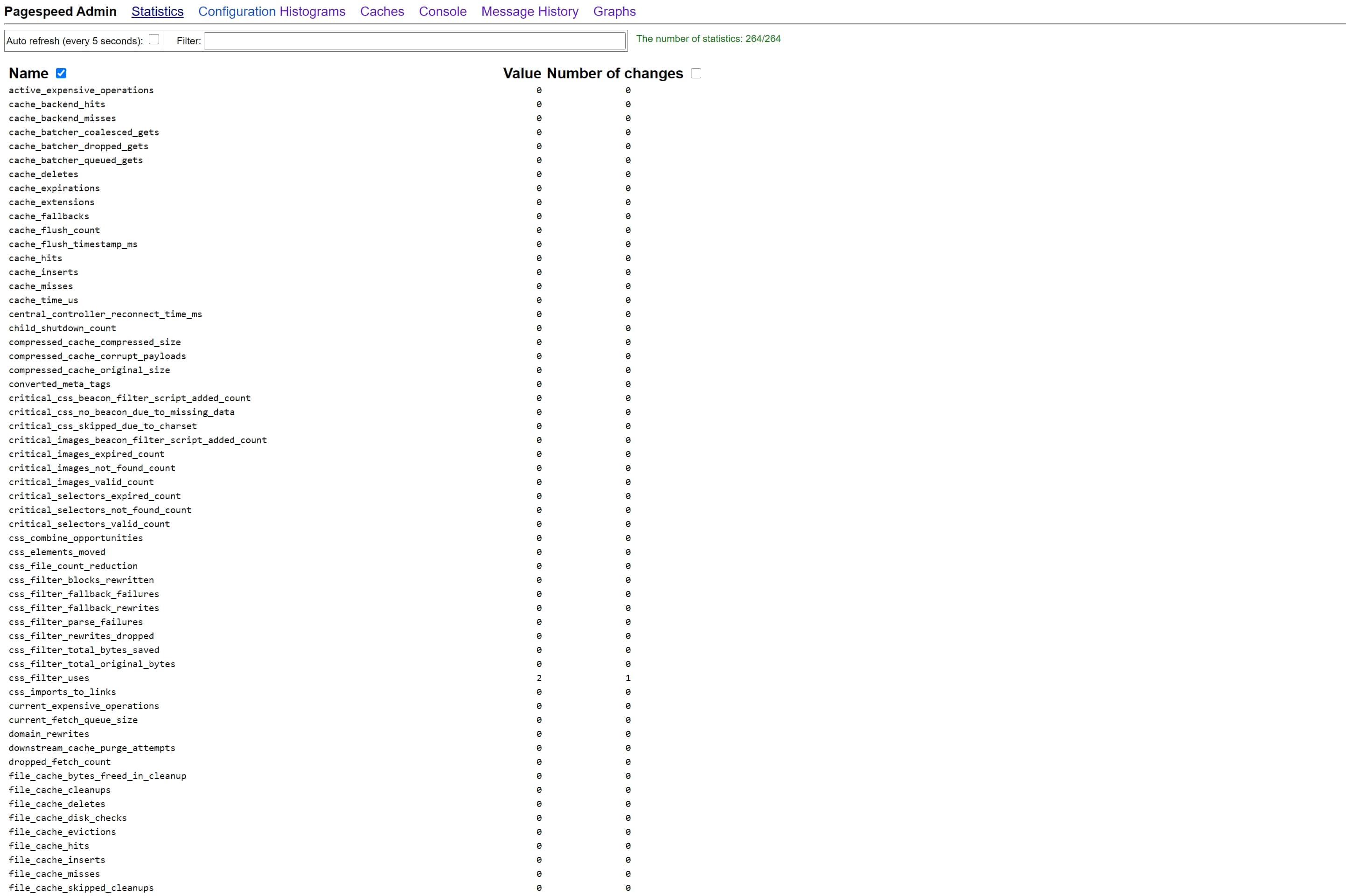
Conclusione
In questo tutorial, hai imparato come installare il modulo mod_pagespeed di Apache sul server Ubuntu 20.04 Focal Fossa. Ora, il tuo sito web carica il 40% -50% più veloce. Per ulteriori informazioni, visita la documentazione ufficiale di mod_pagespeed.


